Viele haben über die Jahre unter Windows verschiedene Arten gefunden ihre Spiele zu organiseren inklusive Startmenu. Ab Vista hat nun Microsoft dem eine Alternative zu bieten was man früher selbst organisiert hat. So wird sich auch schon manch einer gewundert haben, warum „Games for Windows“ Spiele kein Startmenu Eintrag haben. Diese findet man nur noch im Vista Game Explorer. Dieser ist grafisch aufgepeppt und bietet weitere Informationen zu den Spielen. So unter anderem Leistungsanforderungen, Altersempfehlung inklusive Jugendschutzfunktion. Zudem kann der Hersteller nebst der eigentlich Verknüpfung zur Ausführungsdatei auch weitere Links einbringen die mit der rechten Maustasten oder an der Menuleiste erscheinen. So ua. zur Konfiguration des Spiels oder ein Link zur Support Website. Leider erscheinen nur vereinzelt von Microsoft nachgepflegte ältere Spiele automatisch auch in diesem Explorer. Also was tun, wenn man den Game Explorer ernsthaft nutzen will und alle Spiele damit verwalten will? Ok, man kann ganz normal alle Verknüpfungen einfach hier reinziehen. Da aber die meisten Verknüpfungs-Icon für sehr kleine Formate ausgelegt sind, sehen diese alles andere als ansehlich im Explorer aus und machen das Gesamtbild kaputt.
Und hier schaft dann der „Vista Game Explorer Editor“ Abhilfe:
Die Software findet ihr hier.
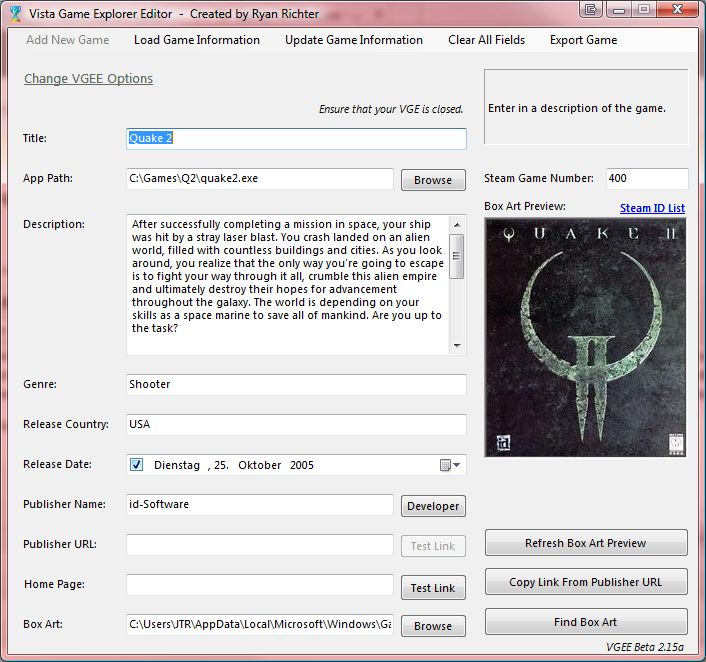
Noch etwas für Modfreaks. Oft frimmeln kann Hardcore Gamer in den Konfigurationsfiles von Shootern herum. Um (grad bei Steam) nicht ewigs immer sich wieder durch die Ordner zu angeln, kann man selbst im Vista Gamexplorer diese verknüpfen: Rechtsklickt dazu die Verknüpfung des Spiels an und wählt „Anpassen…“. Danach solltet ihr folgendes sehen:
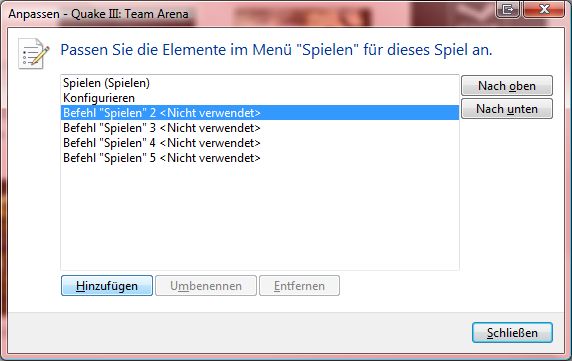
>Wie ihr an meinem Bild sehen könnt, habe ich für Quake 3 bereits eine weitere Verknüpfung zur q3config.cfg mit Namen „Konfigurieren“ gemacht. Ihr könnt einfach ein offenen Slot anwählen (maximal 5 Links stehen zur Verfügung) und eine beliebige Verknüpfung setzen, auch zu Websites.
Das ganze Endresultat am Schluss mal in zwei Bilder:
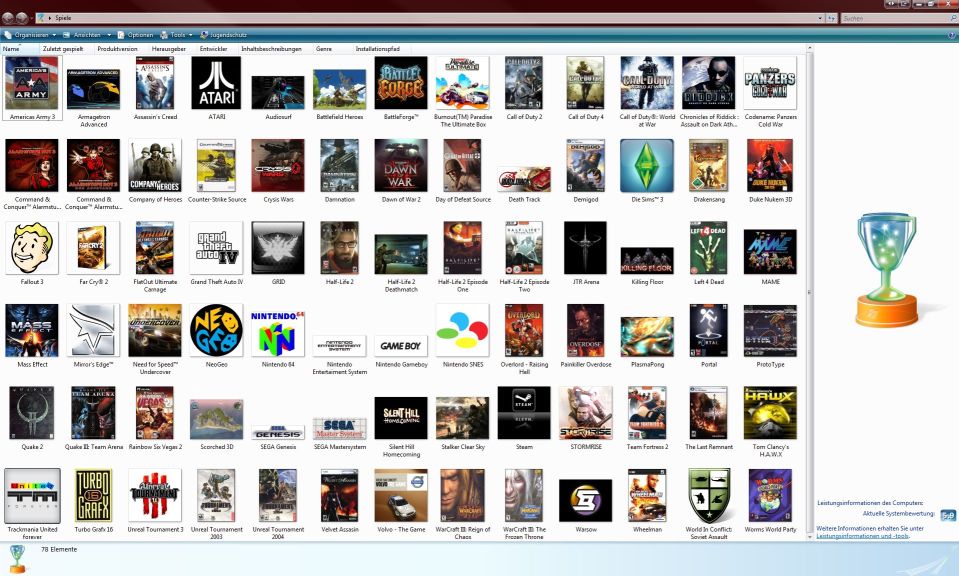
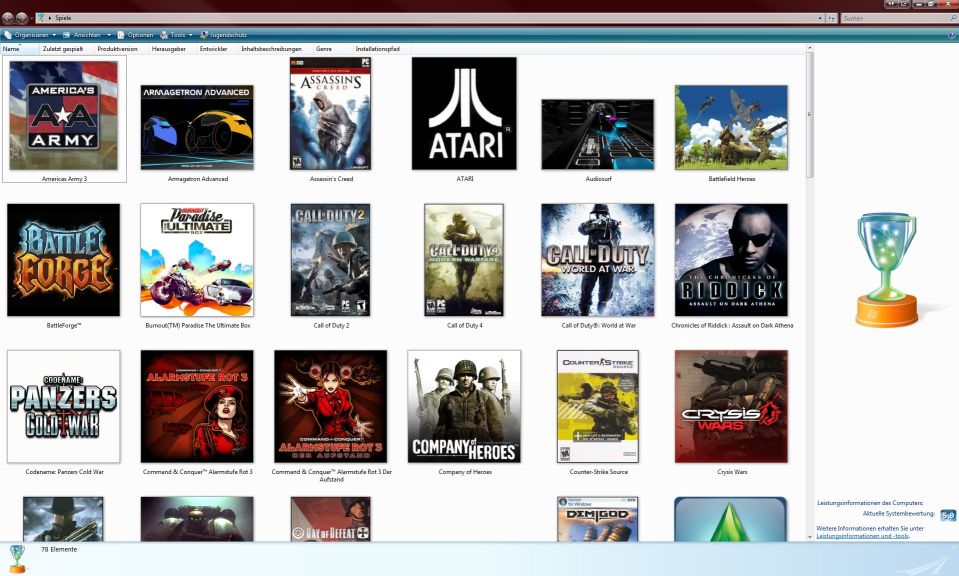
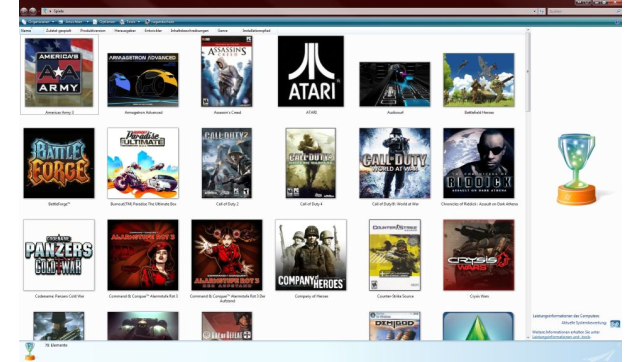
Schreibe einen Kommentar